6 MOV'dan WAV'a Dönüştürücüler: En İyi Dönüştürme Araçlarının İnceleme Listesi
Genellikle iPhone ve iPad'lerde video depolamak için kullanılan MOV dosyaları büyük dosya boyutlarına sahiptir ve bunları saklamak zor olabilir. Öte yandan WAV dosyaları sıkıştırılmamış ve diğerlerine göre daha kaliteli bir ses türüdür. Artık medya oynatıcınızda oynatmak için yalnızca MOV videolarınızdaki sese ihtiyacınız olduğundan, bir MOV'den WAV'ye dönüştürücü.
Pek çok videodan sese dönüştürücünün mevcut olduğunu kabul etmeliyiz. Bazı dönüştürücülerin kullanımı basitken bazıları daha fazla özellik sunar. Ve evet, seçenekler çok fazla. Ancak en güvenilir olanı bulmak zor olabilir. Ama korkmayın! Bu yazı, bir inceleme yoluyla, kullanabileceğiniz en iyi ve önde gelen dönüştürücüleri size tanıtacaktır.
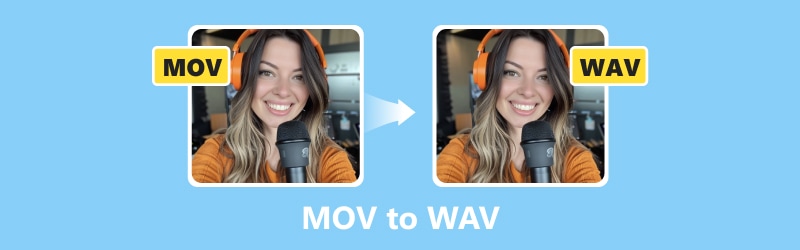
SAYFA İÇERİĞİ
Bölüm 1. Vidmore Video Dönüştürücü
MOV'u toplu olarak WAV'a dönüştürmek için güçlü bir yazılım arıyorsanız Vidmore Video Converter en iyi seçeneğiniz olabilir. Bu dönüştürücü programla video ve ses dosyalarınızı hızlı bir şekilde çeşitli formatlara dönüştürebilirsiniz. Dönüştürme için 200'den fazla farklı dosya türünü destekler ve bunu 50 kata kadar etkileyici bir hızda yapar. Bu, kaliteden ödün vermeden WAV dosyalarının büyük MOV dosyalarından çıkarılmasını beklerken daha az zaman harcayabileceğiniz anlamına gelir.
Üstelik, Vidmore Video Dönüştürücü ayrıca videolarınızın belirli bölümlerini çıkarmanıza ve bunları WAV gibi ses formatlarına dönüştürmenize olanak tanır. Yazılım, yerleşik özelleştirilebilir kalite ayarları ve döndürme, birleştirme, kırpma, senkronizasyon, geciktirme, sıkıştırma ve daha birçok işlevi sağlayan bir medya düzenleyiciyle donatılmıştır. Bu özellikler sayesinde hem videolarınızı hem de sesinizi dönüştürme öncesinde veya sonrasında zahmetsizce özelleştirebilirsiniz. Bu nedenle, bu WAV'dan MOV'a dönüştürücü, multimedya ihtiyaçlarınızı yönetmek için gerçekten çok yönlü bir araçtır.
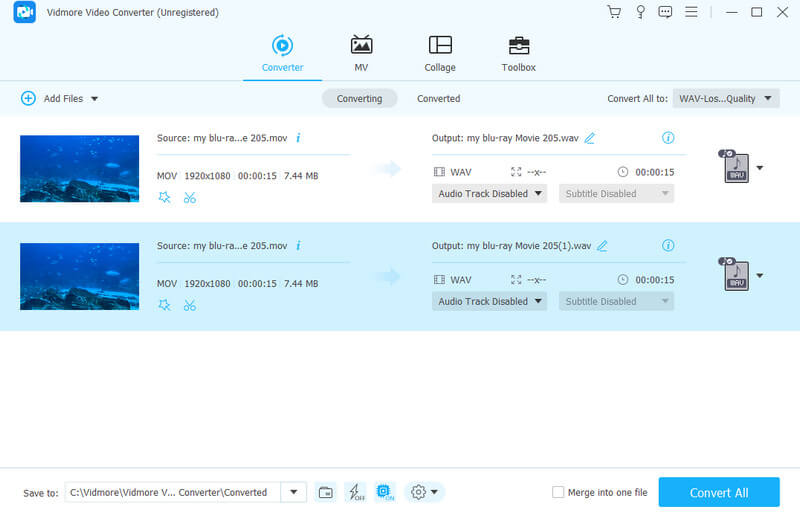
Ana Özellikler:
- Dönüşümü 50 kat daha hızlı hale getiren gelişmiş donanım hızlandırma.
- Toplu MOV dosyalarını 200'den fazla farklı medya türüne dönüştürün.
- Video ve ses iyileştirmeleri için bir dizi düzenleme aracı.
- Esnek ve güvenli arayüz.
Desteklenen Ses ve Video Formatları:
• MOV, M4B, MKV, AC3, MKA, APE, AAC, MP3, MP4, WAV, AVI, WMA, WMV, M4A, AIF, SWF, AIFF, AA, ASF, AAX, M4R, M4V, APE, FLV, AMR , FLAC, AU, OGG ve çok daha fazlası.
Özet: Vidmore Video Converter, çok işlevli bir dönüştürücü için mükemmel bir seçimdir. Onu kapmak sizin için bir kazan-kazan durumudur.
Bölüm 2. VLC Medya Oynatıcısı
VLC Media Player'ın neden bu makalenin başında yer aldığına şaşırmayacaksınız. Bilgisayarınızda bulunabilecek VLC Media Player yalnızca video izlemek için değildir. Evet, bu yazılım aynı zamanda MOV'u WAV'a özgürce dönüştürmek gibi dosyaları bir formattan diğerine değiştirmenize de yardımcı olabilir. Ayrıca, bu program her zaman bu dosyalar üzerinde temel düzenleme yapmanızı da sağlar. MOV dosyalarınıza dönüştürmeden önce efektler, filtreler, kırpma, yakınlaştırma vb. ekleyebilir. Ardından, dönüştürme işlemini tamamladığınızda, dönüştürülen WAV dosyalarınızı başka bir uygulamaya ihtiyaç duymadan hemen dinleyebilirsiniz.
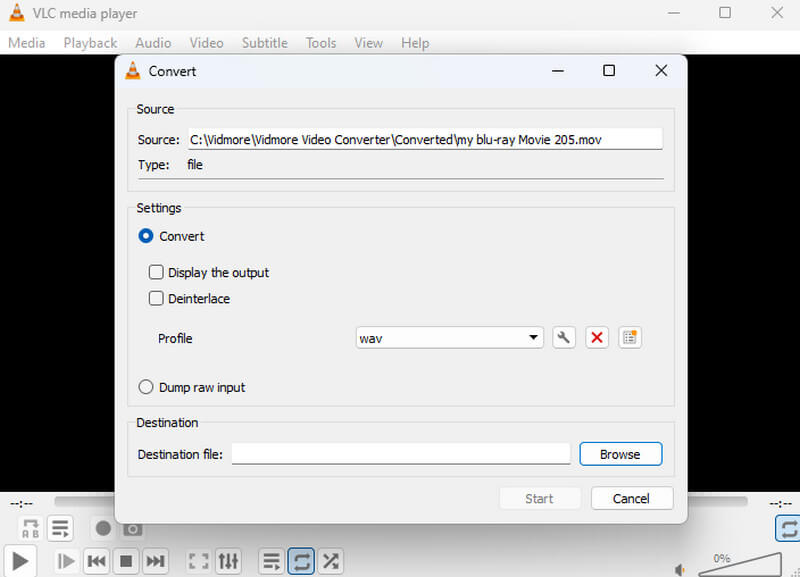
Ana Özellikler:
- 4K MOV video desteği.
- Sezgisel medya oynatma arayüzü.
- Ücretsizdir ve herkesin kullanımına ve değiştirilmesine açıktır.
- Çeşitli medya formatlarını işlemek için esnektir.
- Video modifikasyonu için temel düzenleme araçları.
Desteklenen Ses ve Video Formatları:
• MP3, AAC, MKV, MP4, AVI, FLAC, WMA, FLV, WMV, OGG, AC3, WAV, 3GP ve çok daha fazlası.
Özet: VLC, Windows, Mac ve Linux ile çalışan bilgisayardaki ücretsiz programınız olabilir. Çeşitli medyaları sorunsuz bir şekilde oynatma yeteneği nedeniyle popüler olan çok işlevli bir yazılım aracıdır.
Bölüm 3. VideoProc Dönüştürücü AI
Bir sürü kullanışlı şey yapan bir sonraki çok yönlü araç VideoProc Converter AI'dır. Bu yapay zeka yazılımıyla video ve ses formatlarını değiştirebilir, ekranınızda olup bitenleri kaydedebilir, video boyutlarını küçültün, internetten videolar alın ve hatta bazı temel düzenlemeleri yapın. Ve en iyi kısmı? Video dosyalarınızın ne kadar büyük olduğu, ne tür dosyalar olduğu ve dosyaları attığınızda ne kadar büyük olduğu önemli değildir; Bu MOV'dan WAV'a dönüştürücü bunları kolaylıkla halledebilir. Ancak verimli çalışması için en yeni bilgisayar cihazını kullanmanız önemli olabilir.
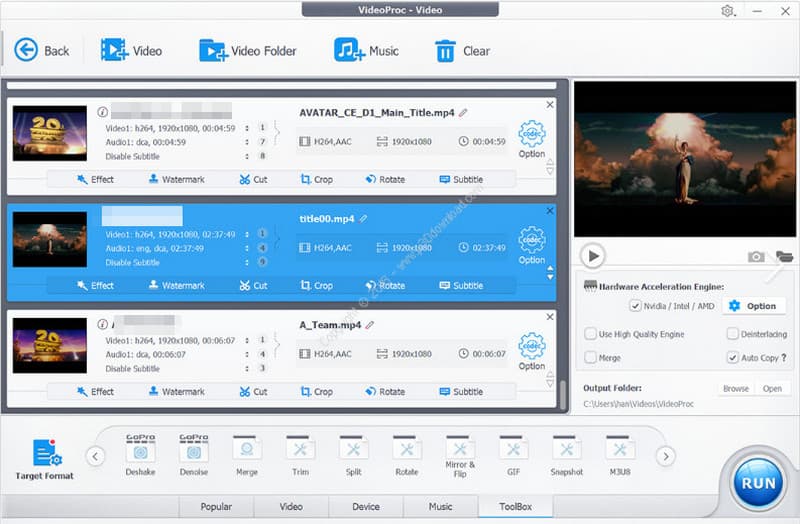
Ana Özellikler:
- Video dosyalarını dönüştürün ve kaydetmeden önce geliştirin.
- 4K MOV videoları desteği.
- Hızlı düzenleme ve ses işleme.
Desteklenen Ses ve Video Formatları:
• MOV, MP4, FLV, AVI, WEBM, MKV, WMV, M4V, WAV, WMA, OGG, M4A, FLAC, MP3, AAC, AC3, M4R.
Özet: VideoProc Converter AI, Windows'ta AI özellikleriyle çalışsa da, Mac sürümü söz konusu AI tarafından geride bırakılmıştır.
Bölüm 4. Freemake Video Dönüştürücü
Kim özgür yazılım için daha fazlasını ister? Bu Freemake Video Converter, MOV dosyalarını WAV dosyalarına dönüştürme göreviniz gibi, videoları ve ses dosyalarını farklı formatlara değiştirmek için ücretsiz ve kullanışlı bir araçtır. Dahası, kullanımı basittir, bu da yeni başlayanlar için MOV'dan WAV çıkarmayı daha çekici hale getirir ve çeşitli amaçlar için birçok seçenek sunar. Programın arayüzünün anlaşılması kolaydır, bu nedenle sizin gibi kullanıcılar dosyaları nasıl dönüştüreceklerini kolayca anlayabileceklerdir. Aslında, dönüştürmek istediğiniz dosyayı seçmenize, istediğiniz çıktı formatı olarak WAV'ı seçmenize olanak tanır ve hazırsınız. Hızlı ve basit bir yol, değil mi? Ancak ilkinden farklı olarak 4K video dönüştürücüGörünüşe göre Freemake bir kaplumbağa dönüştürme süreciyle birlikte geliyor.
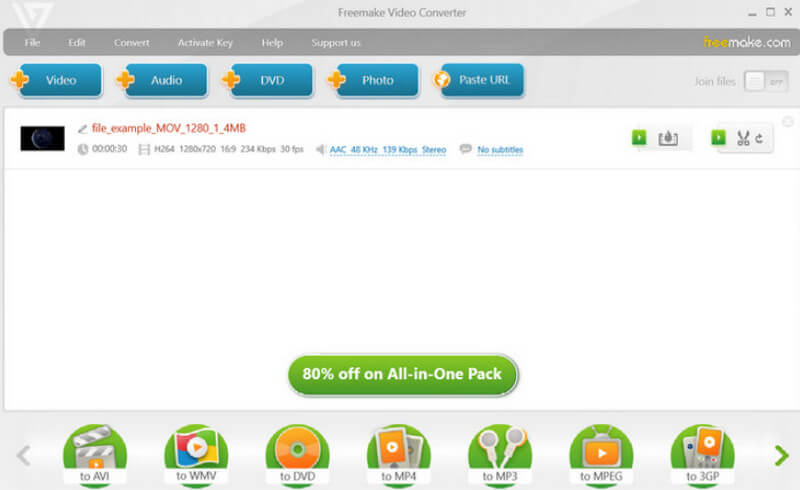
Ana Özellikler:
- Çok yönlü dönüştürme seçenekleri.
- Çıkış formatlarının geniş çeşitliliği.
- Basit ve sezgisel arayüz.
Desteklenen Ses ve Video Formatları:
• WAV, AAC, AU, MP3. AC3, M4S, OGG, MOV, MP4, FLC, VOB, AMV ve daha fazlası.
Özet: Freemake, zahmetsiz bir dönüştürme işlemi için tasarlanmış bir araçtır. Sadece dönüşüm süreci için ivme eksikliği var.
Bölüm 5. Vidmore Ücretsiz Video Dönüştürücü Çevrimiçi
Dosyalarınızı çevrimiçi olarak değiştirmenin hızlı ve kolay bir yolunu istiyorsanız Vidmore'u deneyin. Çevrimiçi Ücretsiz Video Dönüştürücü. Bu web aracıyla MOV'u WAV'a çevrimiçi olarak tek kuruş ödemeden dönüştürebilirsiniz. Üstelik bu muhteşem dönüştürücü kaliteden de ödün vermiyor. Böylece, dönüştürmeden sonra bile orijinal medya dosyanızın sesi ve çözünürlüğü bozulmadan kalacaktır. Ayrıca, seçici bir araç türü değildir. Bu nedenle ne tür bir bilgisayar kullandığınızın bir önemi yoktur ve bu dönüştürücüye bir şans verebilirsiniz.
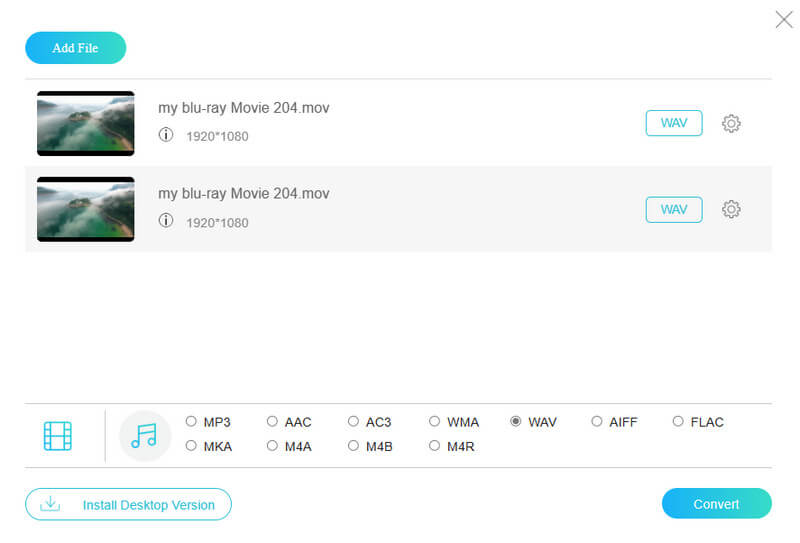
Ana Özellikler:
- Kayıpsız kalite dönüşümü.
- Hızlı işlemle toplu dönüşüm.
- Daha iyi çıktılar için ön ayarların düzenlenmesi.
- Dönüştürülen dosyaları indirmenize gerek yok.
Desteklenen Ses ve Video Formatları:
• WAV, MP3, AAC, AC3, WMA, WAV, AIFF, MKA, M4A, FLAC, M4B, M4R, MP4, MOV, AVI, MKV, WEBM, FLV, 3GP, MPG, VOB, GIF, vb.
Özet: Genel olarak, bu çevrimiçi dönüştürücü, videolarını hızlı ve sorunsuz bir şekilde dönüştürmek isteyenler için kullanışlı ve etkili bir çözüm sunar.
Bölüm 6. FreeConvert
FreeConvert, MOV'u WAV formatına hızlı ve kolay bir şekilde dönüştürmenize olanak tanıyan başka bir çevrimiçi araçtır. Araç, boyutu 1 GB'a kadar olan medya dosyalarını dönüştürmenize olanak tanır. Bu, kaydolmanızı gerektirmeden önce bile geçerlidir; bunun diğer ücretli çevrimiçi araçların sunduklarından çok daha büyük olduğunu söyleyebiliriz. Hatta görüntüleri metne dönüştürme, farklı birimler arasında dönüştürme ve grafikleri vektörlere dönüştürme gibi özel özelliklere de sahiptir.
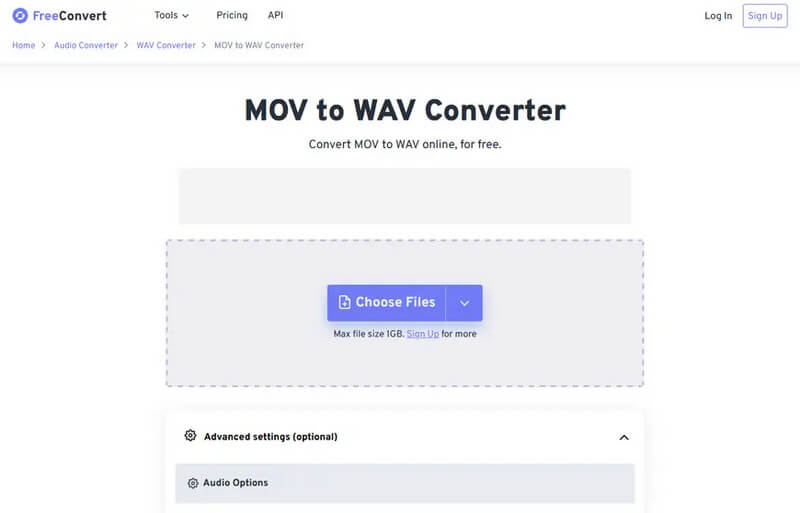
Ana Özellikler:
- Benzersiz dönüşüm seçenekleri.
- Kullanımı ve gezinmesi kolaydır.
- 1500'den fazla dosya türü desteği.
- Büyük dosya dönüştürme olanağı.
Desteklenen Ses ve Video Formatları:
• WAV, MP3, FLAC, AAC, OGG, WMA, AIFF, M4A, AIFF, AC3, MOV, MP4, AVI, WMV, FLV, WEBM, 3GP ve çok daha fazlası.
Özet: İlk çevrimiçi WAV'dan MOV'a veya MOV dosyalarından WAV'a dönüştürme aracımıza benzer şekilde, FreeConvert dönüştürme sürecini basitleştirir. Bu nedenle herkesin erişimine açıktır.
Bölüm 7. MOV'u WAV'a Dönüştürme Hakkında SSS
WAV'ı MOV'a dönüştürebilir miyim?
Evet. WAV dosyasını MOV'a dönüştürebilirsiniz. Ancak MOV çıkışı yalnızca ses içeriği içereceğinden normal bir dosya olmasını beklemeyin.
Audacity ile MOV'u WAV'a nasıl dönüştürürsünüz?
Audacity'yi kullanmak için onu açmanız, MOV dosyasını içine bırakmanız ve ardından Dosya>Dışa Aktar>WAV Olarak Dışa Aktar sekmesine tıklamanız gerekir.
MOV'u WAV'a ücretsiz olarak nasıl dönüştürebilirim?
Bunu yapmak için ücretsiz bir video dönüştürücüye ihtiyacınız olacak. Yalnızca dosyaları yüklemenizi, çıktı formatını ayarlamanızı ve ardından dosyaları dönüştürmenizi gerektirdiğinden Vidmore Free Video Converter Online'ı öneriyoruz.
Sonuç
Haydi saralım. En iyi altı MOV'den WAV'ye dönüştürücüler temel özellikleri ve desteklenen formatlarıyla birlikte tanıtıldı. Seçimle ilgili son karar hala sizin elinizde. Bize gelince, biz zaten üzerimize düşeni yaptık. Bu makalenin size büyük ölçüde yardımcı olacağını ve aynı görevi yapan arkadaşlarınıza bile ulaşacağını umuyoruz.


